WebM을 MP3로 변환하는 방법: 번거로움 없이 변환하는 5가지 쉬운 방법
온라인으로 영화 사운드트랙을 수집하는 것을 좋아하는 음악 애호가이신가요? 때로는 온라인에서 찾은 비디오의 사운드트랙이 훌륭하지만 저장된 파일 형식이 오디오 미디어 플레이어와 호환되지 않는 경우가 있습니다. 웹 비디오를 언제든지 들을 수 있는 오디오 파일로 변환하는 가장 간단한 방법 중 하나는 WebM 비디오를 MP3로 변환하는 것입니다. 더 이상 걱정하지 마세요! 사용할 수 있는 최고의 변환기를 저장하려면 펜과 메모장을 준비하세요. 이번 포스팅에서는 상위 5개를 배우게 됩니다. WebM을 MP3로 온라인으로 사용하거나 Mac 또는 PC에 설치할 수 있는 변환기입니다.

페이지 콘텐츠
1부. WebM과 MP3 비교
WebM 형식은 주로 HTML5 비디오 및 오디오 요소와 호환되는 로열티 없는 대안을 제공하는 데 사용되는 시청각 미디어 파일입니다. 또한 독점 H.264 및 MPEG4 코덱을 대체하는 역할도 합니다. 상업용 및 비상업적 응용 프로그램 모두 이 파일 형식을 사용할 수 있습니다. 반면에 MP3 형식은 오늘날 가장 널리 사용되는 오디오 저장 형식입니다. 일반적으로 MP3 파일에는 녹음, 노래 및 음악이 포함됩니다. MP3는 오디오를 훨씬 작은 파일 크기로 저장하여 다른 형식보다 장치 용량을 절약합니다. 모든 플랫폼의 거의 모든 미디어 플레이어에서 재생할 수 있으며 여전히 가장 광범위하게 지원되는 파일 형식 중 하나입니다. MP3 파일의 품질은 압축 중에 사용된 비트 전송률에 따라 달라질 수 있습니다.
2부. Windows 및 Mac에서 WebM을 MP3로 변환
가장 적합한 대상: 빠른 8K Ultra HD 비디오 및 오디오 변환으로 높은 품질을 유지하면서 파일 크기가 작아집니다. GPU 가속.
다운로드할 수 있는 소프트웨어는 MP3 파일을 WebM 형식으로 변환하는 가장 신뢰할 수 있는 방법입니다. 이 경우, 귀하는 아무런 제한 없이 귀하의 컴퓨터에 있는 데이터에 접근하고 수정할 수 있습니다. 다운로드할 수 있는 소프트웨어를 찾고 있다면, Vidmore 비디오 컨버터 훌륭한 옵션입니다. 이 소프트웨어는 다양성 측면에서 뛰어납니다. 그 목표는 오디오 및 비디오 데이터를 다른 파일 형식으로 변환하는 것입니다. Vidmore Video Converter의 드롭다운 프로필에서 200개 이상의 다른 형식 중에서 선택할 수 있습니다. 이 도구를 사용하여 WebM을 MP3로 변환하는 방법을 알고 싶으십니까? 그런 다음 아래 단계를 따르십시오.
1 단계. 다운로드 및 설치 Vidmore 비디오 컨버터 컴퓨터의 소프트웨어.
2 단계. WebM 파일을 추가하려면 중간에 있는 추가 기호를 클릭하고, 폴더를 추가하려면 파일 추가 드롭다운 탭을 클릭하세요. 도구에서 파일을 끌어다 놓을 수도 있습니다.
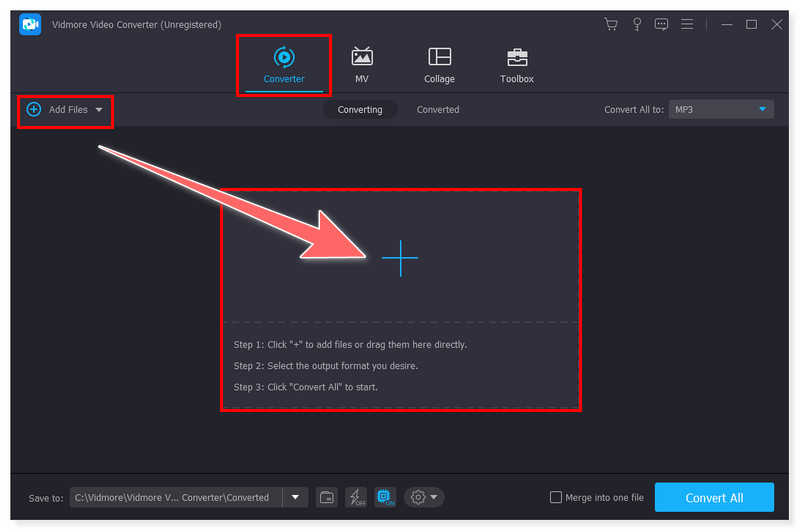
3 단계. 파일 옆에 있는 옵션 탭을 클릭하여 MP3를 출력 형식으로 선택하세요. 모두 변환 탭을 선택하여 하나의 출력 형식으로 여러 파일을 설정할 수도 있습니다.
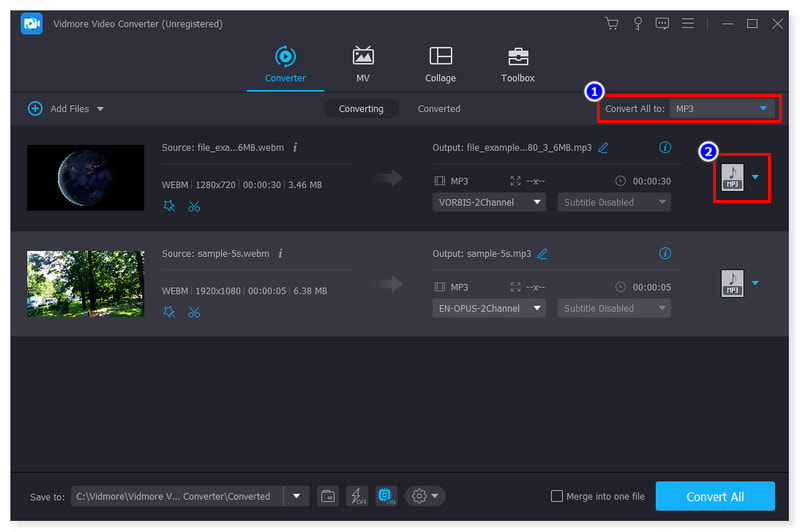
4 단계. 이 작업을 완료한 후 아래의 모두 변환 버튼을 클릭하여 변환 프로세스를 시작하세요. 이러한 쉬운 단계를 통해 이제 WebM 형식을 MP3로 변환할 수 있습니다.
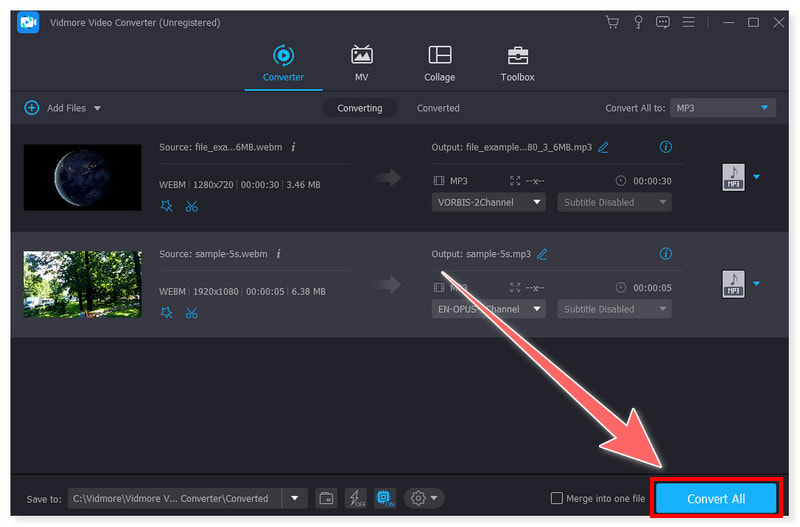
3부. FFmpeg를 사용하여 WebM을 MP3로 변환
가장 적합한 대상: 고급 사용자 및 전문가를 위한 명령줄 유형의 변환 및 편집입니다.
혁신적인 명령줄 유틸리티인 FFmpeg를 사용하면 WebM 영화를 MP3 파일로 무료로 변환할 수 있습니다. 비디오에서 오디오를 추출하는 데 적합한 코덱과 컨테이너를 자동으로 선택합니다. 이 응용 프로그램은 여러 WebM 파일을 일괄 모드에서 오디오 형식으로 변환할 수 있습니다. FFmpeg는 Linux, Mac 및 Windows 플랫폼에서 WebM을 MP3로 변환하는 데 사용할 수 있습니다. 그러나 초보 사용자가 이 도구를 사용하는 것은 너무 부담스러울 수 있습니다. 가파른 학습 곡선이 필요하며 전문가를 위해 설계된 복잡한 인터페이스가 있습니다. 방법을 알아보려면 아래 단계를 확인하세요.
1 단계. FFmpeg에 WebM 파일을 로드하여 오디오를 추출하고 MP3로 설정하세요.
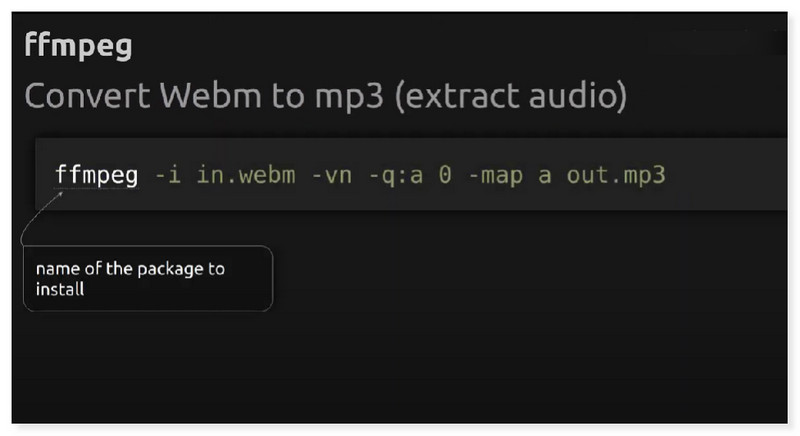
2 단계. 이 코드를 사용하여 파일을 변환하세요. 입력 비디오 파일을 in.webm으로 설정한 다음 -vn을 추가하여 비디오를 건너뛰고 오디오만 추출함을 나타냅니다.
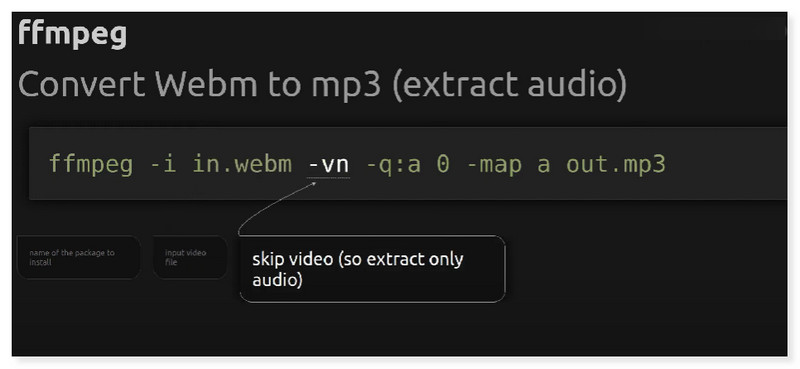
3 단계. 입력 -q:a 0은 결과 MP3 파일의 최고 품질을 나타냅니다. 그런 다음 -map a를 추가하여 오디오를 추출하고 out.mp3을 추가하여 출력 파일을 설정합니다. 또한 이를 사용하여 변환할 수도 있습니다. WebM을 GIF로.
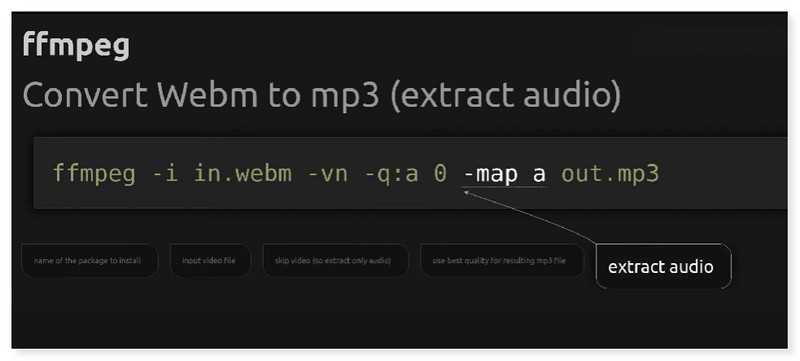
4부. CloudConvert를 사용하여 WebM을 MP3로 변경
가장 적합한 대상: 다양한 비디오, 오디오, 문서 및 이미지 파일 형식을 온라인으로 변환하는 데 적합한 도구로 시간을 절약해 줍니다.
CloudConvert는 WebM 형식을 MP3로 변환하는 것을 지원하는 유연한 온라인 변환기입니다. 이 플랫폼의 다양한 파일 변환 도구를 활용하여 비디오, 사진, 벡터, 아카이브 등의 파일 형식을 변경할 수 있습니다. WebM 비디오는 URL을 통해 로컬 하드 드라이브나 OneDrive, Dropbox 또는 Google Drive와 같은 클라우드 스토리지 서비스에서 CloudConvert로 가져올 수 있습니다. 만들고 있는 MP3 파일의 오디오 비트 전송률, 볼륨, 시작 및 중지 타이밍을 수정할 수 있습니다. 안타깝게도 무료 버전은 제한된 옵션만 제공합니다. 사용자는 최대 5개의 동시 전환만 전환할 수 있습니다. 게다가 최대 무료 변환은 25분으로 제한됩니다. 이 도구를 사용하여 WebM을 MP3로 무료로 변환하려면 아래의 간단한 단계를 확인하세요.
1 단계. 먼저 CloudConvert 웹사이트를 방문하여 Webm to MP3 변환기를 검색하세요. 파일 선택 탭을 클릭하여 로컬 저장소를 열거나 클라우드 저장소에서 WebM 파일을 업로드하세요.
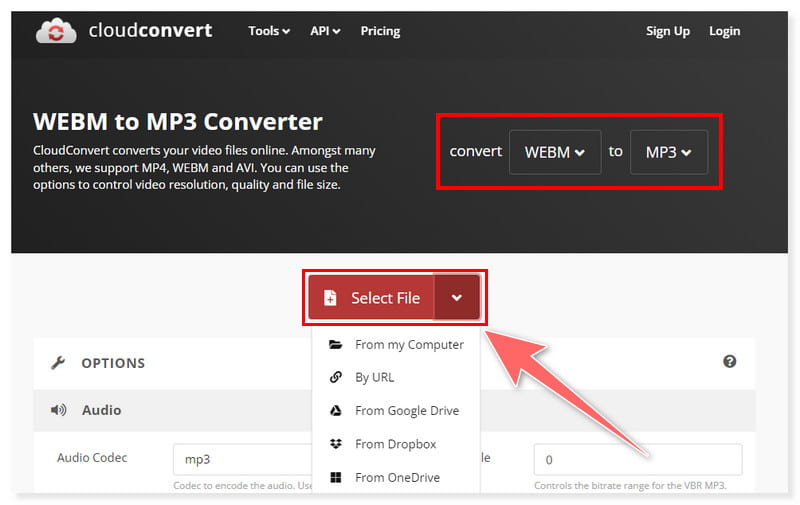
2 단계. 파일을 추가한 후 설정 기어 버튼을 클릭하여 출력 설정을 수정할 수 있습니다. 여러 파일을 동시에 변환할 수도 있습니다.
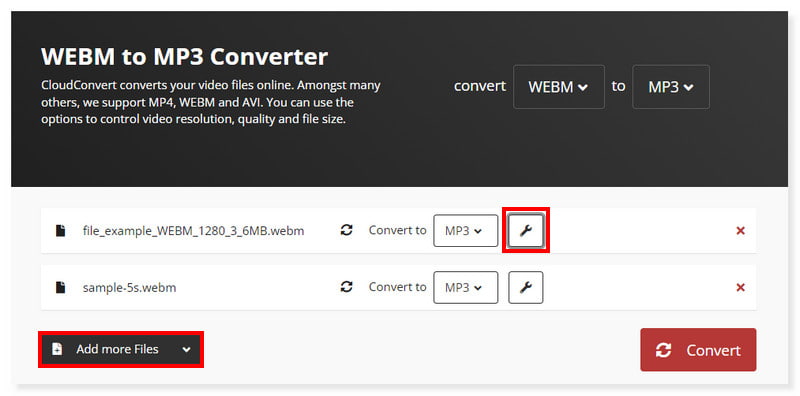
3 단계. 완료되면 아래의 변환 버튼을 클릭하고 변환 프로세스를 시작하세요. 아주 간단하게 이제 온라인에서 WebM 형식을 MP3로 변환할 수 있습니다.
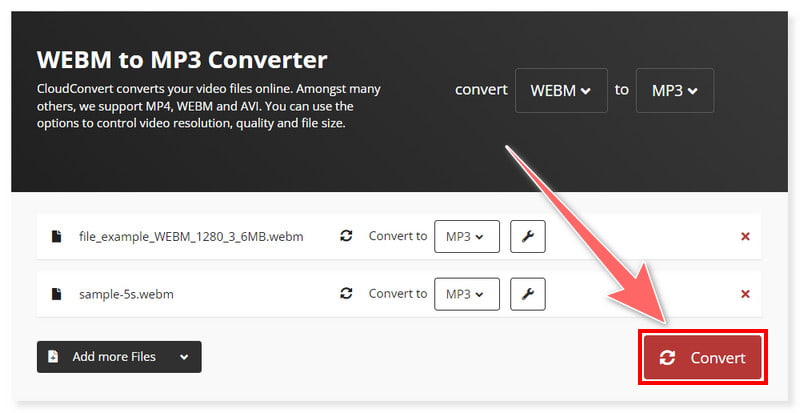
5부. VLC를 사용하여 WebM을 MP3로 변환
가장 적합한 대상: 어떤 미디어 파일 형식이든 처리합니다. 모든 유형의 사용자를 위한 무료 비디오 플레이어 및 변환기입니다.
WebM 형식을 MP3로 변환하는 가장 간단하고 빠른 방법은 Mac 및 Windows에서 사용할 수 있는 VLC 미디어 플레이어를 사용하는 것입니다. 무료 플레이어에서는 오디오나 음악을 보존하고 비디오 부분을 제거하는 경우에만 변환 기능을 사용할 수 있습니다. 이는 MP3나 WAV, FLAC, OGG와 같은 다른 오디오 형식으로 저장하고 해당 동영상을 모두 제거할 수 있음을 의미합니다. 원하는 것이 뮤직 비디오의 음악뿐이라면 이 기능은 환상적입니다. 또한 파일 크기를 크게 줄이는 데 도움이 될 수 있습니다. 그러나 많은 프로세스가 필요하며 파일을 변환하는 간단한 방법을 제공하지 않습니다. VLC에서 WebM을 MP3로 변환하는 방법에 대한 단계는 다음과 같습니다.
1 단계. 컴퓨터에서 VLC 소프트웨어를 실행합니다. 미디어 탭의 드롭다운 옵션에서 변환/저장을 선택하세요.
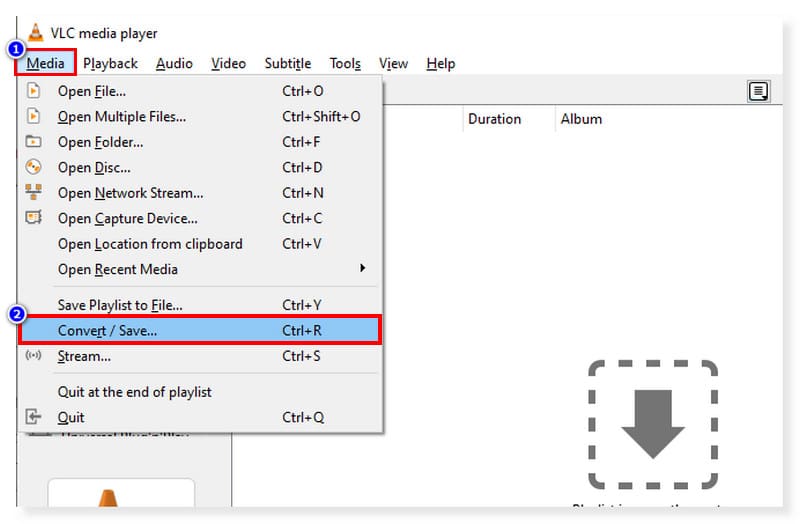
2 단계. 추가 탭을 클릭하여 로컬 폴더를 열고 변환할 WebM 파일을 선택하세요. 그런 다음 변환/저장 드롭다운 버튼을 클릭하고 변환을 선택하세요.

3 단계. 출력 형식을 MP3로 설정하고 시작 버튼을 선택하여 변환을 처리하세요. VLC를 WebM-MP3 변환기로 사용하는 단계는 다음과 같습니다.
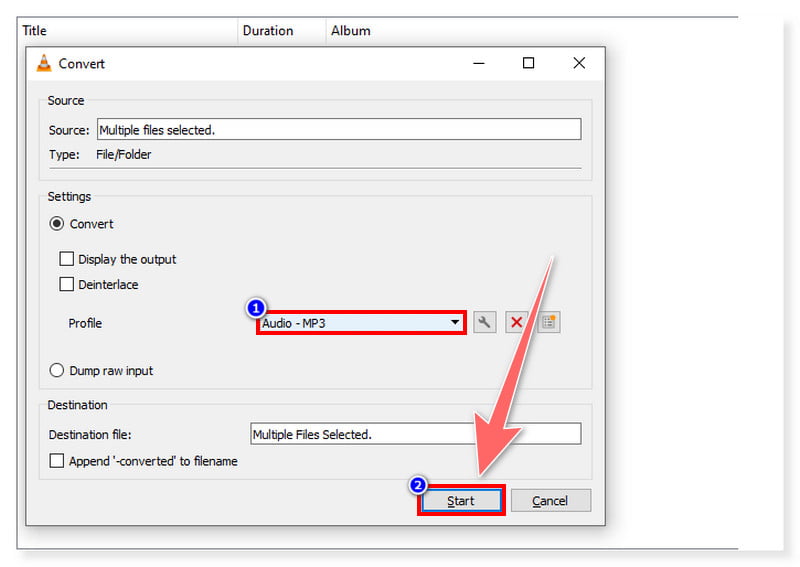
6부. Vidmore 무료 변환기 온라인을 사용하여 WebM을 MP3로 변환
가장 적합한 대상: 무료로 편리한 비디오 및 오디오 변환이 가능합니다. 크기 제한이 없으며 등록이 필요하지 않습니다.
Vidmore는 온라인에서 WebM을 MP3로 빠르고 쉽게 변환할 수 있는 최고의 온라인 변환기를 제공합니다. 파일 크기는 제한되지 않습니다. WebM 파일은 몇 분 만에 MP3, WAV, M4A, FLAC 및 기타 널리 사용되는 음악 및 비디오 형식으로 일괄 변환될 수 있습니다. 또한 이 무료 WebM-MP3 변환기에는 내장된 비디오 및 오디오 설정을 사용할 수 있습니다. WebM 파일의 기본 비디오 정보를 편집하고 온라인에서 동시에 MP3로 변환할 수 있습니다. 그러나 웹 기반이므로 사용자는 안정적인 인터넷 연결이 필요할 수 있습니다. 이는 원활하고 빠른 변환 프로세스를 달성하기 위한 것입니다. Mac에서 WebM을 MP3로 변환하는 간단한 단계는 다음과 같습니다.
1 단계. 먼저, Vidmore 무료 비디오 변환기 온라인. 도구를 사용하기 전에 먼저 Vidmore Launcher를 다운로드해야 합니다.
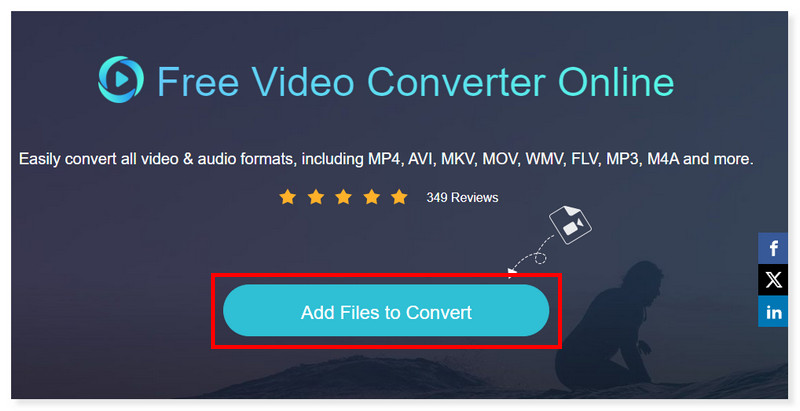
2 단계. 중간에 있는 변환할 파일 추가 버튼을 클릭하여 로컬 저장소를 열고 WebM 파일을 선택하세요. 다음으로 출력 형식을 MP3로 설정하십시오.
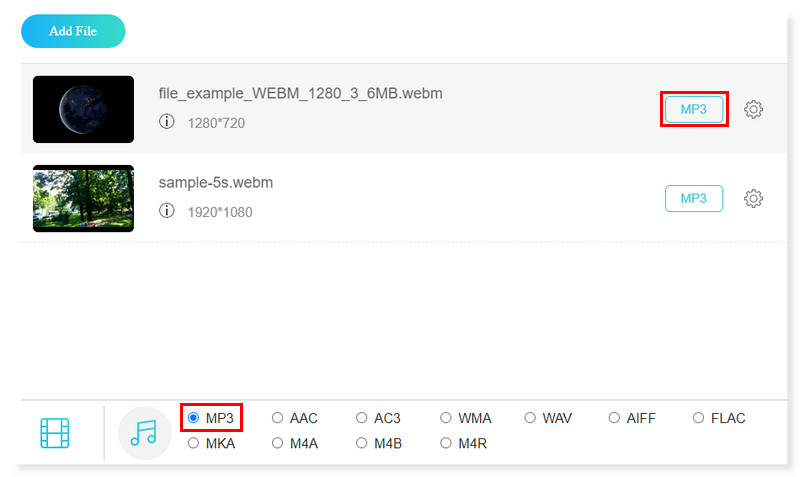
3 단계. 변환하기 전에 오디오 설정을 편집할 수도 있습니다. 완료되면 아래의 변환 버튼을 클릭하세요.
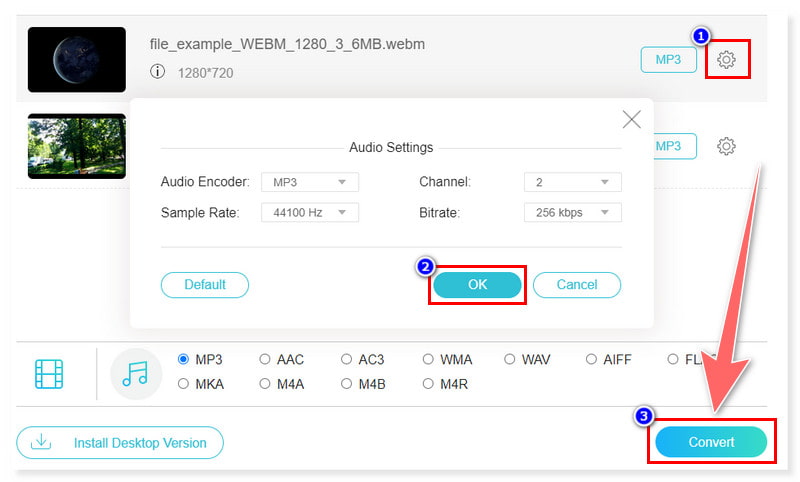
이 도구를 사용하면 변환할 수도 있습니다. MP3에서 WebM으로.
- 플랫폼
- 가격
- 지원되는 형식
- 하드웨어 가속
- 영상 편집
- 일괄 변환
| Vidmore 비디오 컨버터 | FFmpeg | CloudConvert | VLC | Vidmore 무료 비디오 변환기 온라인 |
| Windows, Mac | Windows, Mac, Linux | 온라인 | Windows, Mac, Linux | 온라인 |
| $14.95/월 | 비어 있는 | $9.00/월 = 1,000 전환 크레딧에 해당 | 비어 있는 | 비어 있는 |
| 동영상: WebM, MP4, MOV, MKV, M4V, FLV, DivX, AVI, MPG, VOB 등 오디오: MP3, WAV, WMA, M4A, AAC, FLAC, RA, M4R 등 | 동영상: MP4, WebM, FLV, MPEG, MOV, 3GP, VOB, MOD, M4P, MPEG, AVI 등 오디오: MP3, AU, WAV, AIFF, MOD, AC3, M4R, M4A, WMA 등 | 동영상: MP4, WebM, AVI, GIF, MOV, FLV, MPG, M4V, MOD, WMV, DVR 등 오디오: MP3, M4A, WAV, WMA, AU, AAC, VOC, AIFF, FLAC 등 | 동영상: MPEG, MP4, WebM, MKV, WMV, DivX, Dirac, FSV 등 오디오: MP3, AAC, AC3, RA, DTS, FLAC, ALAC 등 | 동영상: MP4, WebM, MOV, WMV, FLV, VOB, 3GP, AVI, MKV, M4V 등 오디오: MP3, M4A, FLAC, WAV, M4B, MKA, AAC, AIFF 등 |
| 예 | 예 | 아니 | 예 | 아니 |
| 예 | 아니 | 아니 | 예 | 아니 |
| 예 | 예 | 예 | 예 | 예 |
7부. WebM에서 MP3로 변환에 대한 FAQ
MP3 플레이어가 WebM 파일을 재생합니까?
아니요, WebM 파일은 일반적으로 MP3 플레이어에서 지원되지 않습니다. MP3 플레이어는 WAV, AAC, MP3 및 기타 널리 사용되는 오디오 형식의 오디오 파일을 재생하도록 만들어졌습니다. WebM은 대부분의 MP3 플레이어와 호환되지 않으며 주로 HTML5 비디오 스트리밍에 사용됩니다. 다음과 같은 미디어 변환기를 사용하여 WebM 파일을 재생하려면 먼저 WebM 파일을 MP3로 변환해야 합니다. Vidmore 비디오 컨버터.
Audacity에서 WebM을 MP3로 변환할 수 있나요?
기본적으로 Audacity는 비디오 형식 가져오기를 지원하지 않습니다. 그러나 Audacity에서는 WebM을 MP3로 간접적으로 변환할 수 있습니다. 하지만 이 프리웨어에서 WebM 파일을 로드하려면 먼저 타사 플러그인을 다운로드하고 설치해야 합니다.
WebM 파일은 어떻게 열리나요?
VLC, Windows Media Player 및 QuickTime Player와 같은 미디어 플레이어는 WebM 파일을 열고 재생할 수 있습니다. 이 유형의 파일을 다음에서 열 수도 있습니다. Vidmore 비디오 컨버터.
Handbrake를 사용하여 WebM을 MP3로 변환할 수 있나요?
아니요. Handbrake는 주로 비디오 트랜스코딩용으로 제작되었으며 오디오 전용 변환을 지원하지 않습니다. 따라서 WebM에서 MP3로의 변환은 직접 지원되지 않습니다. 이러한 유형의 변환을 지원하는 다른 대안을 사용할 수도 있습니다.
결론
이제 변환할 수 있습니다. WebM 파일을 MP3로. 소프트웨어를 다운로드하지 않고 짧은 WebM 비디오 파일을 MP3로 변환하려는 경우 다음을 선택할 수 있습니다. Vidmore 무료 비디오 온라인 변환. 하지만 파일을 일괄적으로 트랜스코딩하는 데 사용할 수 있는 도구를 찾고 있는 전문 편집자라면 Vidmore 비디오 컨버터 가장 추천합니다. 지금 시도해 보고 작업을 쉽게 하기 위해 어떤 마법과 같은 작업을 제공할 수 있는지 확인하십시오!


